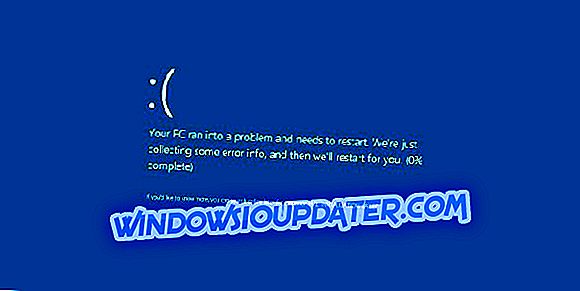Jak všichni víme, používání Windows 8 může být docela frustrující, zvláště dokud se s novým rozhraním, s novými funkcemi a samozřejmě s novými chybami neobejdeme. V této souvislosti mnoho uživatelů nedávno oznámilo, že po aktualizaci ze systému Windows 7 (nebo z jiné verze systému Windows) na systém Windows 8 nebo Windows 8.1 nefungují problémy se systémem HDMI.

Proto jsem se rozhodl, že vám pomůžu. Jak? No, tím, že vám ukáže, jak snadno vyřešit váš problém HDMI. Jak uvidíte, oprava tohoto Windows 8, nebo Windows 8.1 problém je docela snadné, protože stačí použít několik kroků. Samozřejmě se podrobně zabývám více metodami, takže kdokoli v tomto průvodci krok za krokem najde kompatibilní řešení problémů.
Port HDMI se používá pro připojení zařízení se systémem Windows 8 / Windows 8.1 k jiným přístrojům, jako je například monitor, televizor, domácí kino a tak dále. Pokud váš port HDMI dokonale fungoval na systému Windows 7, ale po použití aktualizace systému Windows 8 nebo Windows 8.1 nemůžete připojit zařízení prostřednictvím portu HDMI, neváhejte a použijte pokyny uvedené níže.
Přečtěte si také : Jak opravit Windows 8, 8.1 KMS aktivátor chyby
Jak opravit Windows 8 HDMI nefunguje
Odinstalujte ovladače grafické karty
První věc, kterou musíte udělat při řešení takových problémů, je odinstalace grafických ovladačů ze zařízení se systémem Windows 8. Chcete-li tak učinit, přejděte na úvodní obrazovku a stiskněte klávesy „ Wind + X “. Přejděte do Správce zařízení a klikněte na Display Adapter a zvolte odinstalaci ovladačů kliknutím pravým tlačítkem myši.
Ovladače instalujte automaticky pomocí Poradce při potížích s hardwarem a zařízením systému Windows 8
Ve Windows 8 můžete použít vestavěnou funkci, abyste mohli automaticky nainstalovat všechny ovladače. Tak, aby tak učinili, zamiřte do Start Screen a stiskněte “ Wind + R ” vyhrazené klávesy. V poli RUN zadejte „control“ a klikněte na „OK“. Okno Ovládací panely se pak zobrazí na vašem zařízení. Nyní vyberte možnost „ Odstraňování problémů “ a vyberte položku Hardware a zvuky následované hardwarem a zařízeními . Odtud postupujte podle pokynů na obrazovce, abyste aktualizovali ovladače. Nakonec nezapomeňte na svou grafickou kartu použít nejnovější aktualizace, pokud existují.
Aktualizace ovladačů může být velmi nepříjemné, proto vám doporučujeme stáhnout si tento nástroj pro aktualizaci ovladače (100% bezpečný a testovaný námi), aby to provedl automaticky. Zabráníte tak ztrátě souborů a dokonce i trvalému poškození počítače.
Nainstalujte grafickou kartu ručně
Pokud výše uvedené řešení pro vás nefunguje, proveďte to ručně. Nejprve proto odinstalujte ovladače grafické karty. Pak jděte na oficiální webové stránky výrobce (Acer, Dell, HP atd.) A nestáhněte si ovladač z webových stránek výrobce grafických karet. Dobrá, tak jednou na webových stránkách výrobce, vyhledejte grafickou kartu pro systém Windows 7 a nainstalujte ji do počítače v režimu kompatibility. A je to; Nyní by měl váš HDMI port správně fungovat na Windows 8 nebo Windows 8.1. Neváhejte a podělte se o své zkušenosti s námi as našimi čtenáři podáním poznámek z níže uvedeného pole.
Přečtěte si také : Jak opravit Windows 8, 8.1 File Explorer Crash